Sadržaj
Kada pokušate povezati svoj iPhone s WiFi mrežom, ponekad se možete suočiti s neugodnim problemom. Vaš iPhone odbija da se pridruži wifi mreži.
Iako unosite ispravnu lozinku, iOS prikazuje poruku o grešci “Neispravna lozinka”. Moglo bi biti mnogo razloga za to.
Možda postoji problem s vašim iPhone-om ili ruter koji ne dozvoljava vašem telefonu da se poveže. Ako ste u sličnoj situaciji, onda nema razloga za paniku. Mnogi korisnici iPhonea susreću se s ovim problemom. Evo mogućih razloga:
- Slučajne promjene postavki
- Možda je oštećena iPhone antena
- Došlo je do problema s vezom odmah nakon ažuriranja iOS-a
- Možda postoji problem s ruterom
- Možda postoji sistemska greška koja neće prihvatiti lozinku za WiFi kada povežete iPhone s WiFi mrežom.
Ovaj članak će vam pomoći šta treba da uradite ako vaš iPhone ne prihvata lozinku za WiFi. Zato obavezno prođite kroz svako rješenje.
Pronađite i unesite ispravnu Wifi lozinku
Prvo, trebate biti sigurni da unosite ispravnu WiFi lozinku prije nego što potvrdite kvar iPhonea. Svi znamo da iPhone ima opciju da automatski pamti lozinke. Međutim, nije lako vidjeti prethodno sačuvane lozinke.
Ako želite znati unosite li ispravnu lozinku za WiFi ili ne, možete potražiti pomoć odovdje se spominju različiti alati.
Koristite alat za upravljanje lozinkama.
Ovaj alat će dohvatiti sve vaše pohranjene lozinke, uključujući lozinku za WiFi. Ovdje možete lako vidjeti sve svoje lozinke.
- Wifi lozinke
- Spremite lozinke za prijavu na sve aplikacije i web stranice
- Lozinke računa e-pošte
- Apple ID lozinka naloga
Instalacija i preuzimanje lozinki
Alat za upravljanje lozinkom može se instalirati na vašem računaru (Windows ili Mac), a zatim povezati vaš iPhone sa računarom da biste preuzeli sve pohranjene lozinke.
- Preuzmite i instalirajte Password Manager na svoj računar.
- Povežite vaš iPhone sa računarom.
- Odaberite dugme “Pokreni skeniranje”.
- Nakon nekoliko sekundi obrade, slobodni ste da vidite wifi lozinku.
Sada ponovo unesite ispravnu lozinku i ako radi, vjerovatno ste unijeli pogrešnu lozinku. U slučaju da vaš iPhone ne prihvaća lozinku, to bi mogla biti greška iOS-a. Sada morate potražiti rješenje za rješavanje ovog problema.
Kako riješiti problem sa lozinkom za WiFi za iPhone
Možete riješiti problem sa lozinkom za WiFi za iPhone ako je vaša lozinka za WiFi ispravna, ali vaša mreža vam ne dozvoljava da se povežete na wifi. Pomoglo bi ako biste poduzeli sljedeće radnje:
Ponovo pokrenite iPhone
Pretpostavimo da unosite ispravnu lozinku, ali vaš iPhone je ne prihvaća. To će pokazati da ulazite upogrešna lozinka kada to nije slučaj. To može biti privremena greška koja se može riješiti ponovnim pokretanjem. Ponekad će jednostavno ponovno pokretanje vašeg iPhone-a riješiti ovaj manji problem.
- Pritisnite bočno dugme neko vrijeme. Vidjet ćete klizač za isključivanje koji morate povući da isključite svoj iPhone.
- Pritiskajte klizač dok ne vidite Apple logo na ekranu
- Kada se ponovo pokrene, pogledajte da li je Wifi bio automatski povezan ili ne.
- Ako niste povezani, ovaj put možete pokušati ručno da se povežete.
Poništi postavke Wifi mreže
Možete i resetirati mrežne postavke za rješavanje problema s pogrešnom lozinkom. Uklonit će prethodne mrežne postavke i sačuvane lozinke.
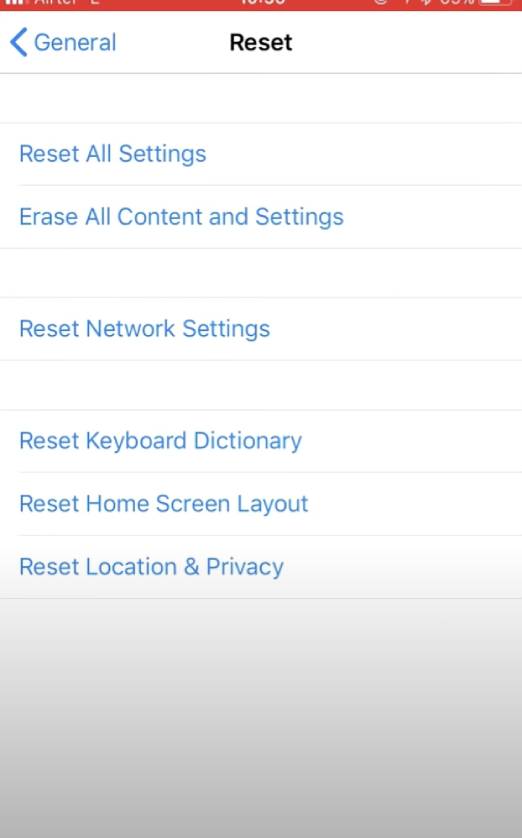
- Odaberite opciju postavke
- Odaberite Općenito > Reset”
- Kliknite Resetuj mrežne postavke
- Unesite lozinku
- Sada potvrdite Resetuj mrežne postavke
Sada se možete pokušati povezati na wifi unošenjem ispravne lozinke.
Zaboravite WiFi mrežu i ponovo se pridružite
Prvi put kada unesete lozinku za WiFi i spojite se na mrežu, vaš iPhone automatski sprema lozinku. Ali vaša WiFi veza se ponekad poremeti zbog sistemske greške. Ako je to slučaj, trebali biste zaboraviti svoju Wi fi i ponovo se povezati.
- Idite na Postavke i odaberite Wi fi
- Kliknite na dugmetu Info (“i”prema nazivu wi fi) i odaberite Zaboravi ovu mrežu.
- Nakon nekog vremena obrade osvježite svoj iPhone
- Izaberite isti wi fi sa liste i pokušajte se povezati .
Sada možete vidjeti imate li pristup internetu ili ne.
Ponovo pokrenite ruter/modem
Može doći do kvara u vašem ruteru, što može biti još jedan razlog zašto vaš iPhone ne prihvaća wifi lozinku. Možete ponovo pokrenuti ruter/modem da eliminišete takve greške.
Isključite svoj modem/ruter. Zatim ga ponovo uključite i ponovo pokrenite svoj iPhone.
Isključite Wi fi Assist.
Problem lozinke za WiFi može se riješiti ako onemogućite Wifi Assist.
- Idite na Postavke
- Kliknite na Cellular
- Provjerite listu aplikacije putem mobilnih podataka i kliknite na Wi-Fi pomoć.
- Isključite ga
Ovo će prestati ograničavati vaš iPhone da se automatski povezuje na mobilne podatke kada wi-fi ne radi.
Vidi_takođe: Koja je najbolja WiFi Hotspot aplikacijaPrisilno ponovno pokrenite iPhone
Možete prisilno ponovno pokrenuti iPhone ako ništa od gore navedenog ne radi za vas. Velike su šanse da se izvučete iz ove neuredne situacije.
Za iPhone 6 i noviji do iPhone X:
Pritisnite i držite tipku Home i Sleep zajedno. Otpustite tipke kada se Apple logo pojavi na ekranu.
Za X, XS, XR, XS Max:
Pritisnite tipku Volume Up i pustite je odmah. Uradite isto sa tipkom za smanjivanje jačine zvuka. Dodirnite i držite tipku Sleep dok ne vidite Apple logo.
Promijenite Wifi lozinku
Još jedno brzo rješenje je promjena lozinke za WiFi. Morate se prijaviti na svoj wi-fi račun da biste to učinili.
Sljedeće, unesite novu lozinku za wi-fi na svom iPhone-u i provjerite da li je problem riješen ili još uvijek ne prihvaćate lozinku za WiFi.
Ažurirajte najnoviju verziju iOS-a
Kada pokušavate riješiti problem s iPhoneom, prije nego što zaronite u daljnje rješavanje problema, uvjerite se da je vaš softver ažuran.
Evo, vi može provjeriti da li koristite ažurirani iOS sistem ili ne.
- Idite na Aplikacija postavki
- Kliknite na Općenito
- Odaberite Ažuriraj softver
Ako primijetite da je ažuriranje dostupno, preuzmite ga i instalirajte ažuriranje koristeći drugu mrežu koja se povezuje s vašim iPhoneom.
U slučaju da ne možete ažurirati svoj softver putem bilo kojeg wi-fija, možete ažurirati softver koristeći iTunes.
Ažurirajte softver koristeći iTunes
Softver možete ažurirati koristeći iTunes ako možete ne ažurira softver bežično. Uvjerite se da koristite najnoviju verziju iTunes-a.
- Morate povezati svoj iPhone sa računarom
- Otvorite iTunes
- Odaberite svoj telefon na listi uređaja .
- Kliknite na “Provjeri ažuriranje”
- Sada preuzmite i ažurirajte ako je dostupno ažuriranje za iOS.
Koristite Reiboot alat
Kada sve sam probao i koristiopomenuti koraci, koji su bili uzaludni, čini se da nešto drugo može biti iza greške. Ako postoji greška u iOS-u, onda iPhone neće prihvatiti vašu ispravnu lozinku za WiFi. Da popravite ovu grešku na vašem iPhoneu, možete koristiti Tenorshare ReiBoot.
To je softver za oporavak iOS sistema koji može popraviti greške vašeg uređaja bez gubitka podataka. Ovaj alat također može popraviti zamrznuti ili crni ekran vašeg iPhonea. Reiboot alat može brzo učiniti vaš iPhone ponovo osjetljivim.
Morate imati najnoviju verziju iOS-a za Reiboot alat.
- Preuzmite i koristite alat na radnoj površini.
- Povežite svoj iPhone sa laptopom.
- Kliknite na Reiboot alat i dodirnite Start.
- Idite na Standard Repair.
- Tapnite Opcija standardne popravke.
- Kada se preuzimanje završi, odaberite gumb Pokreni standardni popravak .
Sada će početi popravljati greške iOS-a , što će potrajati. U potpunosti će riješiti problem neispravne lozinke za WiFi.
Onemogućite Blue Tooth
Ponekad je Bluetooth u sukobu s wi fi-om i može uzrokovati probleme s povezivanjem na vašem iPhone-u.
Vidi_takođe: Kako koristiti univerzalni daljinski bez Wifi-ja- Idite u Postavke
- Izaberite Plavi zub i onemogućite ga
Sada možete pokušati spojiti svoj iPhone na wi fi i provjeriti radi li na vašem iPhoneu ili ne.
Isključite Wi-Fi umrežavanje
Također možete riješiti problem s netočnom lozinkom tako što ćete jednostavno onemogućiti usluge lokacije za svoju WiFi mrežu. EvoEvo kako to možete učiniti:
- Odaberite Privatnost u postavkama
- Pronađite Usluge lokacije i dodirnite dugme
- Potražite Sistemske usluge sada
- Ovdje onemogućite wi-fi umrežavanje
Ovim djelovanjem nećete utjecati na vašu stvarnu wi-fi funkcionalnost.
Obnovite zakup DHCP-a
Obnovite zakup DHCP-a znači da je vaša zakupljena DHCP dodijeljena IP adresa istekla, a vaš telefon mora obnoviti zakup IP-a da bi se ponovo povezao. Označava da generišete novu IP adresu i usmjeravate podatke sa DHCP servera.
Ovaj korak će osigurati novu IP adresu koja može riješiti problem s wi-fi na vašem iPhone-u.
- Otvorite Aplikaciju za podešavanje.
- Odaberite svoju Wi-Fi.
- Odaberite konfiguraciju na koju ste povezani i odaberite dugme Obnovi zakup.
- Dodirnite dugme za potvrdu.
Ova metoda neće promijeniti vaše postojeće mrežne postavke. Stoga, ne morate ponovo unositi informacije o bežičnoj mreži.
Kada završite ovaj proces, možete provjeriti možete li se povezati s WiFi mrežom sa svog iPhonea.
Prebacite se na Otvori DNS ili Google DNS
Postoje velike šanse da se ovaj problem pojavi zbog neispravnog DNS servera vašeg internet provajdera. Prebacivanje na otvoreni DNS ili Google DNS server može riješiti problem.
- Tapnite na Postavke i idite na Wifi opciju
- Odaberi vaš wifimreža .
- Pomaknite se prema dolje i dodirnite opciju konfiguriraj DNS .
- Odaberite ručnu opciju i kliknite na Dodaj server .
- Upišite 8.8.8.8 kao novi DNS server.
- Upišite 8.8.4.4 kao Google DNS server
Kada dodate novi DNS server, sada izbrišite svoj servis provajdera DNS server dodirom na ikonu Crvena minus . Sada možete dodirnuti opciju Sačuvaj, a to će izvršiti potrebne promjene na vašem uređaju.
Napomena: Možete upisati 208.67.222.222, 208.67.222.220 ako želite da se prebacite na Otvori DNS.
Vrati i postavi kao novi iPhone
Podešavanje vraćanja može vam pomoći da riješite ovaj problem. To će obrisati sve u postavkama vašeg sistema. Možete vratiti iPhone na fabričke zadane postavke putem iTunes-a.
- Povežite svoj iPhone na računar preko USB kabla.
- Odaberite svoj iPhone kada ga otkrije iTunes.
- Idite na panel sa sažetkom i pritisnite dugme Vrati.
- Potvrdite radnju tako što ćete ponovo kliknuti na Vrati.
Konačno, vraćanje će ukloniti sve korisničke podatke i sadržaj.
Ne zaboravite napraviti sigurnosnu kopiju podataka.
Zapamtite, prije nego što obrišete sve informacije, uvjerite se da imate iCloud sigurnosnu kopiju spremljenu u vaš iPhone kako biste izbjegli gubitak podataka. Evo kako možete napraviti sigurnosnu kopiju vaših iPhone podataka:
- Idite na Aplikaciju za postavke na vašem iPhoneu.
- Kliknite na svoje ime na vrhu.
- Odaberite iCloud .
- Pod Aplikacije koristeći iCloud , odaberite iCloud Backup .
- Odaberite Backup Now
Neophodno je napraviti sigurnosnu kopiju svega prije nego što odaberete fabričko vraćanje. Jednom kada backup započne, potrebno vam je strpljenje jer će proces sigurnosne kopije potrajati neko vrijeme ako je vaš telefon povezan na mobilnu mrežu.
Konačno, kontaktirajte Apple podršku
Ako ste isprobali sve opcije i vaše iPhone i dalje ne prihvaća wifi lozinku, trebate kontaktirati Apple podršku ili kontaktirati proizvođača svog wifi rutera da dobijete pomoć putem telefona, e-pošte ili osobno. Također možete kontaktirati korisničku službu koja proizvodi ruter tako što ćete guglati naziv njihove kompanije.
Zaključak
Morate razumjeti da vaš iPhone neće prihvatiti lozinku za WiFi ako unesete pogrešnu lozinku . Jednom kada ispravno unesete lozinku i još uvijek izgovorite pogrešnu lozinku, mora postojati neka greška.
Možete pokušati jedno po jedno gornja rješenja da povežete svoj iPhone na wifi.


